CCleaner er et nyttigt værktøj til at rense ud akkumulerede internet eller fil affald. Når du læser dette, anbefales det at du læser det igennem med tips, før du sletter noget.
Steps
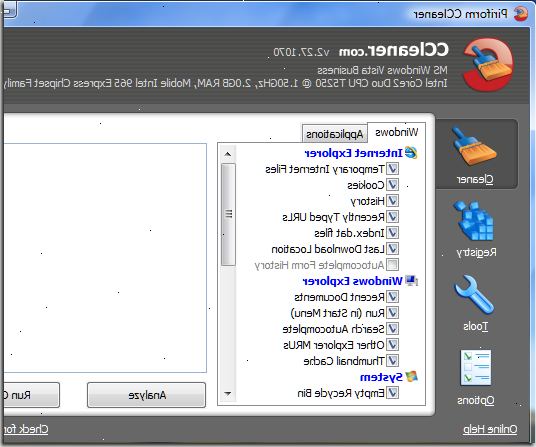
Fil renere
- 1Åbn CCleaner.
- 2Gå til renere fane, og du vil blive konfronteret med en meget forvirrende lineup af afkrydsningsfelter.
- 3Afkrydse de emner, du gerne vil rense ud fra din browser (e) og eventuelle forslag andre programmer. Under internet explorer tjek midlertidige internet filer, cookies og sidste download placering. De fleste brugere har ikke rigtig brug for denne ting. holde oversigt og bogmærker ukontrolleret, historie er en måske, men du ikke ønsker at miste bogmærker sites. Du kan normalt lade Windows Stifinder, System og Advanced alene.
- 4Kør CCleaner, og det vil begynde at slette filer.
- 5Forsøg ikke at læse den komplette liste af ryddet filer, da det vil være flere sider lang.
Registreringsdatabasen renere
- 1Vide, hvem der kan bruge registreringsdatabasen renere, og hvad det kan bruges til at rengøre. Brug Registry Cleaner efter afinstallation programmer, da de installerede programmer vil ofte efterlade forkerte poster i registreringsdatabasen. Den registreringsdatabasen renere anbefales til lidt mere avancerede brugere.
- 2Klik på "register" tappen på venstre side af programmet.
- 3Afkrydse de emner, du gerne vil hjælpe med at rense. De fleste elementer vil gøre denne proces færdig.
- 4Klik på "Scan efter problemer" knappen nederst i programmet.
- 5Giv programmet et øjeblik at køre og lede efter alle potentielle problemer med registreringsdatabasen.
- 6Klik på "fix udvalgte emner" knappen.
- 7Opret en sikkerhedskopi (altid) i den indskrive fil. Sommetider disse rengøringsmidler tendens til at gøre en komplet rod af registreringsdatabasen, som kan forårsage andre store problemer, der kan gøre din computer helt ubrugeligt. Hold en sikkerheds kopi af din udbedrede registreringsdatabasen sted tæt ved. Chancerne er, at du ikke får brug for det, men det gør ikke ondt at lave en, bare i tilfælde.
- 8Klik på "Ret alle valgte emner" Når en dialogboks viser.
- 9Klik på "Luk" boksen for at rydde dialogboksen og vende tilbage til det forrige program kassen.
Tips
- Du måske ønsker at kontrollere papirkurven, fordi CCleaner auto tømmer den.
- Sørg for at du ikke sletter nødvendige filer, skal du trykke analysere før ren og backup af registreringsdatabasen.
- Kontroller fanen Programmer under Clean som Firefox-brugere skal muligvis fjerne markeringen nogle af de muligheder for at undgå at slette historie.
- Cnet tilbyder også en udvidelse til CCleaner kaldet "CCEnhancer". Dette giver dig flere muligheder, der kan bedre forbedre rækken af ting, du kan være i stand til at rydde ud.
- Fanen kan du afinstallere programmer og indstille startup programmer. Hvorfor har du brug for denne, hvis Windows har alle disse funktioner? Især med Vista Home Ed. Windows Defender-software explorer (startup programmer) ikke hente nogle poster (dog software explorer er lettere at bruge).
- Brug CCleaner til at afinstallere programmer, og derefter kontrollere, om sidesten registreringsdatabasen tager kortere tid.
- Under Indstillinger kan du bestemme, hvordan CCleaner renser dine filer.
Advarsler
- Vær forsigtig, når du sletter filer, kan du virkelig skrue op din computer.
- Vista-computere virkelig (BADWORD) med kompatibilitet, men det synes at arbejde på Home Premium. Bare sørg for at du ikke installerer for mange programmer på én gang.
- Vær forsigtig for nogle af elementerne. Lad dialogboksene advare dig, når du går til at rydde ud stuff. Rydning af disse handlinger kan ender med at tvinge dig til at ende med at miste data eller gøre det ser værre. Udredning datapunkter i Microsoft Security Essentials kan gøre gendannelsespunkter forsvinde (eller hvad ikke). Læs dialogbokse, der viser og agt det råd til tee!
